開発タブの追加
今回の目標
説明
ExcelVBAを扱うためには、Excelに「開発」タブを表示させる必要があります。ですが、設定を変更しない限り、「開発」タブは表示されません。
Excel2016とExcel2010、Excel2013の開発タブの追加は画面レイアウトこそ違いますが、操作手順は同じです。それに対して、Excel2007は異なりますのでお使いのExcelのバージョンに合わせて操作手順をご確認ください。
Excel2016/Excel2013/Excel2010の開発タブ追加
- リボンの「ファイル」タブを選択します。
- 「オプション」を選択します。
- 「リボンのユーザー設定」を選択します。
- 「開発」を選択して、チェックを入れたら下の「OK」ボタンを選択します。
- 「開発」タブが追加されています。
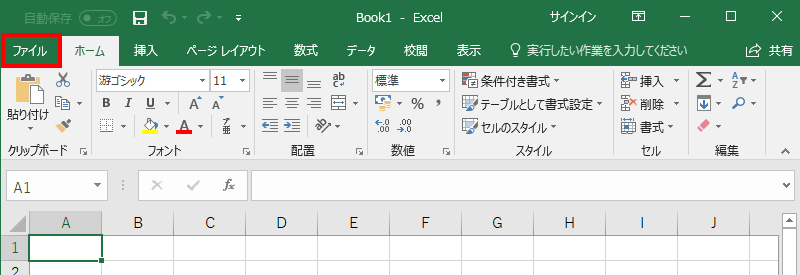
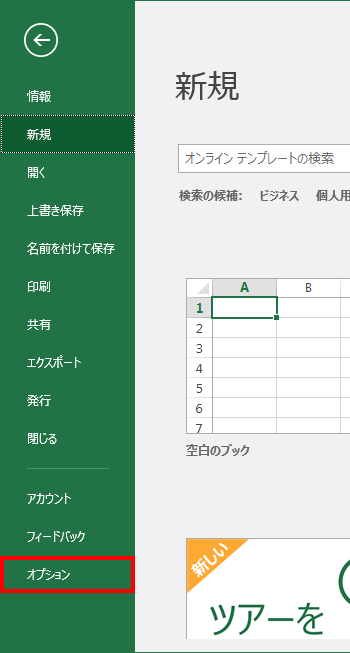
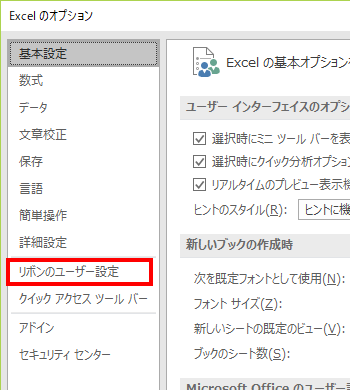
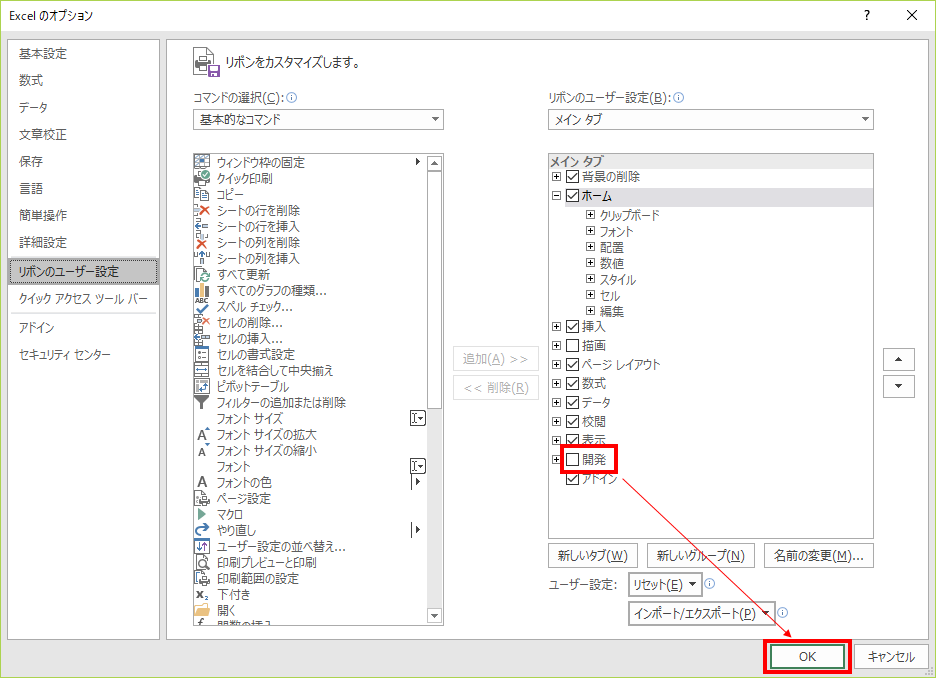
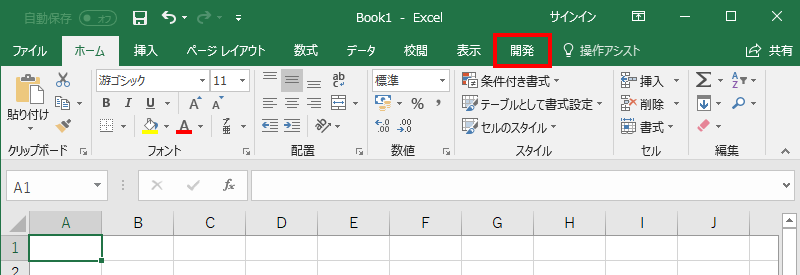
Excel2007の開発タブ追加
- リボンの「Microsoft Office ボタン」を選択します。
- 「Excel のオプション」を選択します。
- 「[開発] タブをリボンに表示する」を選択して、チェックを入れたら下の「OK」ボタンを選択します。
- 「開発」タブが追加されています。
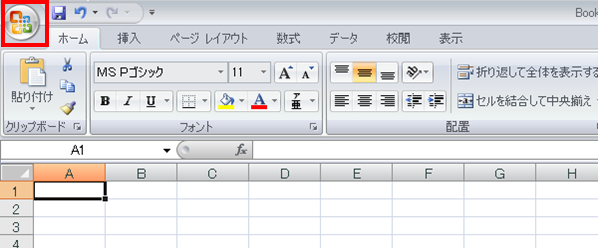
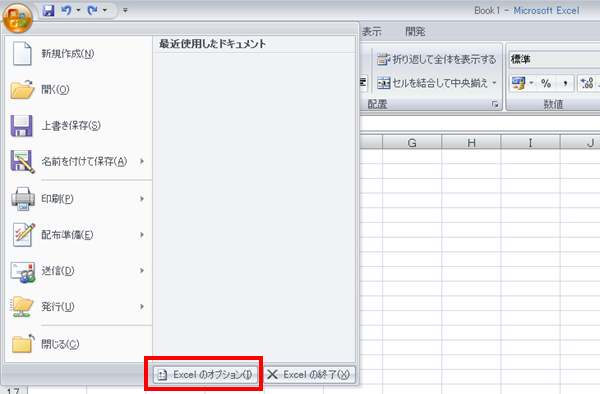
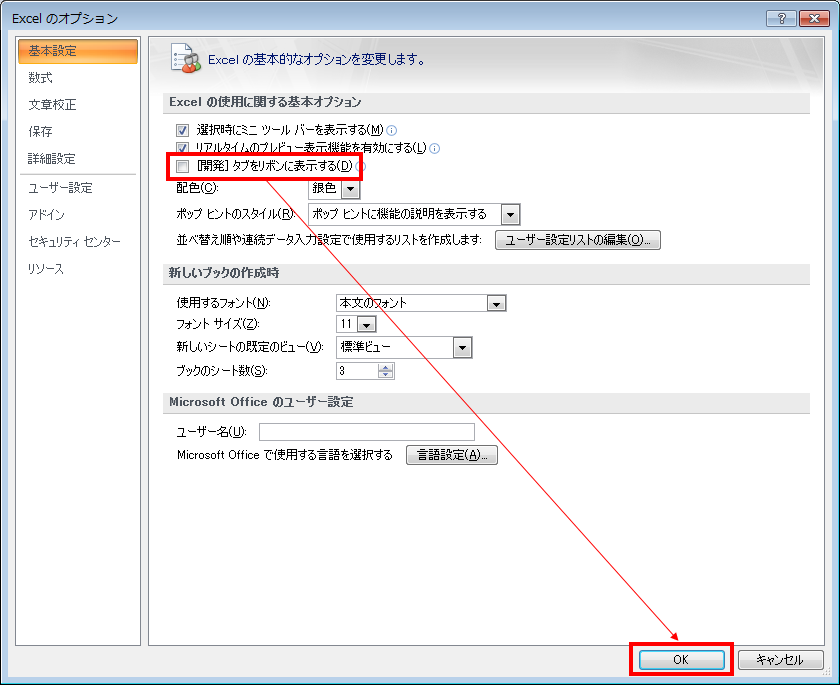
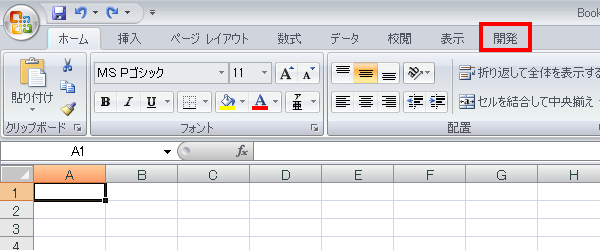
確認テスト
次章より確認テストがあります。
関連リンク
次ページ:VBEの起動と標準モジュールの追加
前ページ:ExcelVBAの習得メリット
